如何使用 Last.fm 記錄 Spotify 音樂
透過 Last.fm 來 Scrobble(紀錄)您的 Spotify 音樂,並獲得塑造您世界的歌曲的寶貴資訊。透過連接這兩項音樂服務,您可以跨平台追蹤您的聆聽習慣、發現符合您品味的新音樂,並建立您最珍貴音樂回憶的收藏。在本指南中,我們將教您如何在每個平台上使用 Last.fm 儲存 Spotify 的音樂紀錄。

注意:為防止重複紀錄,請從本文章中只選擇一種方法紀錄 Spotify 音樂,無論是跨所有平台、只在桌機平台還是只在手機平台。如果您不小心重複記錄 Spotify 音樂,請參閱第五部分,以斷開 Last.fm 與 Spotify 的連接。
第一部分:什麼是紀錄 Spotify 音樂?
這是指紀錄您喜歡聆聽的音樂。當您儲存 Spotify 紀錄時,歌曲、藝人、專輯和播放清單的詳細資料會儲存在您的 Last.fm 個人檔案中。您的 Spotify 紀錄建立了您串流時段的逐項記錄,讓您可以回顧您的音樂旅程,並重新發現與某些曲目相關的回憶。
透過記錄您的 Spotify 播放,您可以獲得更深層次了解自己不斷變化的品味的工具。此外,您還可以透過紀錄功能獲得符合您獨特興趣的個人化推薦、與志同道合的聽眾聯繫的機會,以及建立您最珍貴音樂經驗的收藏空間。
紀錄的好處
將 Spotify 紀錄到 Last.fm 可為您帶來顯著的好處,提升您的音樂串流體驗。透過連接這些服務,您可以深入瞭解自己的聆聽習慣、發現符合自己品味的新音樂、建立最喜愛音樂的收藏,並與其他藝人的粉絲聯繫。
本機 Spotify 檔案:此功能可將本機儲存的 Spotify 檔案新增至您的音樂庫,擴大您的收藏和探索機會。然後,您可以透過 Last.fm 紀錄任何本機儲存的歌曲,建立全面的聆聽記錄。
離線紀錄:Last.fm 會追蹤您離線聆聽的最後 50 首曲目,並在您恢復連線時復原這些紀錄。即使沒有網路連線,也能確保完整的聆聽記錄,幫助您與遺失的最愛及回憶重新連線。
私人會話:在 Spotify 上啟動私人會話以防止追蹤您的播放。在私人會話中,您的聆聽資料不會被紀錄到 Last.fm,讓您在享受最愛的樂曲時,仍能保持隱私。
將 Spotify 的歌曲紀錄到 Last.fm 可克服串流的限制,並建立一個空間,讓您與音樂建立深厚、有意義的關係。
第二部分:如何在所有平台上將 Last.fm 連接到 Spotify 來記錄音樂
要在每個平台上紀錄您的 Spotify 音樂,您必須首先註冊一個 Last.fm 帳戶,並連接您的 Spotify 帳號。授權 Last.fm 存取您的 Spotify 串流詳細資料後,您就可以分享您的聆聽資料,這些資料會儲存在您的 Last.fm 個人檔案中。
1. 如何將 Last.fm 連接到 Spotify 紀錄
- 點擊「註冊」或「登錄」以登入您的 Last.fm 帳戶。
- 登入後,請將滑鼠移至右上角的個人檔案圖片,然後選擇「設定」。這會開啟您的 Last.fm 帳戶設定。

- 在設定視窗中,按一下應用程式。這會顯示整合第三方服務的連結,以提升您的 Last.fm 聆聽體驗。
- 在「建議的應用程式」下,您應該會看到 Spotify 紀錄和 Spotify 播放。按一下 Spotify 紀錄旁邊的連線。

- 繼續登入 Spotify 並允許 Last.fm 存取以追蹤您的播放詳細資訊。一旦獲得授權,Last.fm 會自動記錄您在 Spotify 上享受串流的每首曲目、播放清單、藝人和專輯的資訊。
- 在 Last.fm 上前往「追蹤我的音樂」,然後從可用音樂服務清單中選擇 Spotify,以確保已啟用 Spotify 紀錄功能。開啟 Spotify 前,請確定其顯示連接而非中斷連接。
或遵循以下替代步驟:
- 移至 Last.fm 上的「追蹤我的音樂」。
- 從音樂服務功能表中選擇 Spotify。

- 按一下 Spotify 部分上的連接。這可讓 Last.fm 追蹤您在桌上型電腦和行動裝置上收聽 Spotify 的紀錄。連接後,您可以啟動 Spotify 應用程式或 Spotify 網頁播放器,將您的音樂紀錄到 Last.fm。

- 這可讓 Last.fm 記錄您在每部裝置上透過 Spotify 串流的所有音樂的詳細資料。一經連接,Spotify 就會自動將您的播放紀錄搜尋到 Last.fm。

2. 如何在 Last.fm 個人檔案中追蹤 Spotify 音樂
現在,Last.fm 會在每個平台上追蹤您的 Spotify 音樂播放。以下是 Spotify 串流在 Last.fm 上的顯示方式:
- 在任何裝置上開啟 Spotify 應用程式或 Spotify 網頁播放器,並開始播放。
- 按一下檔案圖示並選擇您的使用者名稱,即可前往您的 Last.fm 個人檔案。
- 最近記錄的 Spotify 曲目包含專輯名稱、藝人、記錄日期和播放次數。按一下項目可檢視其他詳細資訊或其他聽眾的評論。
- 在「您的統計資料」下檢視歌曲、播放清單、藝人等有趣的統計資料。

- 透過圖表發現新的最愛,圖表會突顯您的個人檔案和類似聽眾中的熱門曲目。紀錄越多,推薦就越個人化。
- 透過 Last.fm 論壇、活動和功能,為共同的品味建立聯繫。透過為您帶來歡樂的音樂,建立超越地域的真正連繫。
第三部分:如何將 Last.fm 連接到僅適用於桌面的 Spotify 音樂
要追蹤您僅在桌上型電腦上收聽的 Spotify 音樂,Last.fm 提供獨立的應用程式記錄您的播放。
如何為 Spotify 音樂設定 Last.fm 桌機應用程式
1.前往 Last.fm 上的追蹤我的音樂並登入您的帳戶。有兩個 Last.fm 桌機選項:Last.fm Desktop Scrobber(Last.fm 桌機紀錄器)或 Legacy Last.fm Desktop App(舊版 Last.fm 桌機應用程式)。如果您使用 Mac,請選擇 Mac 版本。.
Last.fm 桌機紀錄器:
這個簡單的 Windows 應用程式會安靜地執行,透過 Windows Media Player 或 iTunes 等播放軟體播放的音樂會自動更新您的 Last.fm 設定檔。舊版 Last.fm 桌機應用程式:
此 Windows 應用程式可將透過 Windows Media Player 播放的音樂記錄到您的 Last.fm 個人檔案。注意:此應用程式已不再更新。部分功能如記錄某些媒體播放器或 iPod 可能不再能正常運作,尤其是在較新的系統上。2.按一下「DOWNLOAD FOR WINDOWS」(現在下載 Windows 版) 或「DOWNLOAD FOR MAC」(現在下載 Mac 版)。
3.打開下載的檔案,按照提示連結您的 Last.fm 帳戶。
4.點擊 Last.fm 工具欄圖標,可快速存取不同選項,如廣播播放控制、分享和標記曲目、編輯偏好設定或存取您的 Last.fm 檔案。

此桌機用戶端會安靜地運行,不斷根據您播放的音樂更新您的 Last.fm 設定檔。使用它可獲得個人化推薦、演出提示、您喜歡的藝人資訊或播放自訂電台。
第四部分:如何將 Last.fm 連接到僅適用於手機的 Spotify Music
若要單獨追蹤您在行動裝置上收聽的 Spotify 音樂,Last.fm 提供獨立的應用程式來記錄您的播放。
如何為 Spotify 音樂設定 Last.fm 行動應用程式
- 在 Android 或 iOS 裝置上,開啟 Google Play 或 App Store。或者,從 Last.fm 上的追蹤我的音樂下載正確版本的手機應用程式。
- 使用搜尋列輸入「Last.fm」尋找應用程式。
- 將 Last.fm 行動應用程式下載到您的裝置。
- 安裝完成後,開啟 Last.fm 應用程式並登入您的帳戶。
- 現在您可以享受 Spotify Music,Last.fm 會追蹤您的播放。
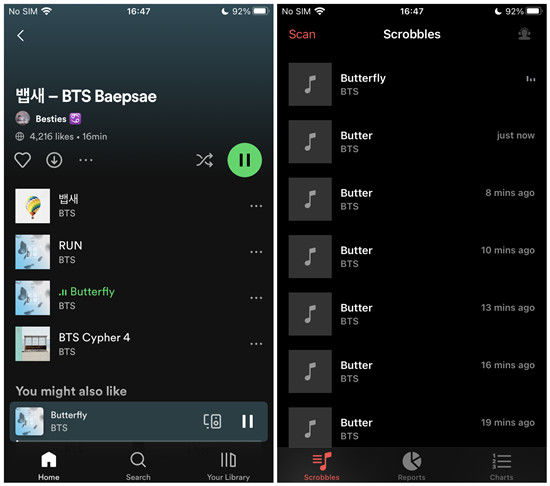
第五部分:如何將 Last.fm 從 Spotify 中斷開
為了防止雙重紀錄,請從連結帳號的 Spotify 應用程式中移除您的 Last.fm 帳戶。在中斷 Last.fm 和 Spotify 的連接之前,請確保您瞭解您的連接方式。請仔細按照步驟操作。
停止 Last.fm 紀錄 Spotify 的步驟
- 前往您的 Last.fm 個人檔案,按一下個人檔案圖示,選擇「設定」並選擇「應用程式」。
- 找到在「已連接的應用程式」下的 Spotify 紀錄。
- 按一下 Spotify 紀錄旁邊的中斷連接。
如何中斷 Last.fm 紀錄器/Last.fm Windows 版紀錄器和 Spotify Music 的連結
- 打開到您的 Last.fm 個人檔案,按一下設定檔圖示,選擇「設定」並選擇「應用程式」。
- 找到列在「已連接的應用程式」下的 Last.fm 紀錄器或 Last.fm Windows 版紀錄器。
- 按一下其中一個旁邊的中斷連接。
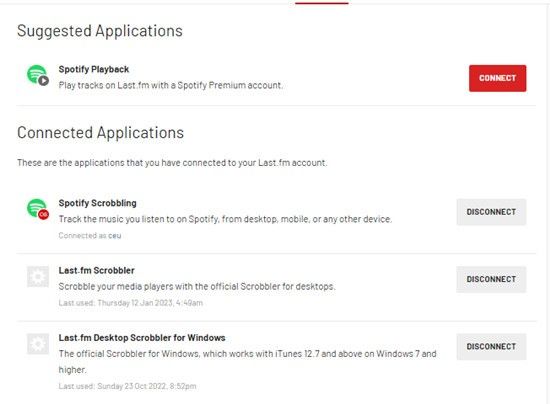
如何從 Spotify 中移除 Last.fm
- 登入您的帳戶,並前往您的帳戶總覽。
- 從「您的帳戶總覽」的功能表中選擇「應用程式」。
- 捲動應用程式清單,找到 Last.fm 紀錄。
- 按一下右側的移除。
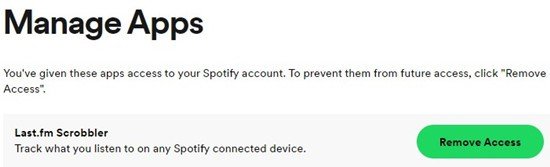
第六部分:額外提示:如何在沒有 Premium 的情況下下載 Spotify 音樂
如果您想從 Spotify 下載歌曲以供離線聆聽,但又沒有訂閱 Premium,要找到合法的方法可能會很有挑戰性。免費的 Spotify 體驗只允許串流音樂,不允許下載。
不過,您可以在不繞過任何版權限制的情況下使用一種變通方法。HitPaw Univd (HitPaw Video Converter)是一款多合一多媒體工具,其中包含 Spotify 音樂轉換器功能。
這可讓您自由地將 Spotify 歌曲、播放清單、專輯和播客轉換成可下載的 MP3、M4A 或 WAV 格式,同時保留所有詮釋資料,例如藝人名稱和曲目標題。
HitPaw Spotify 音樂轉換器的功能
HitPaw Univd (HitPaw Video Converter)—適用於 Win & Mac 的多合一影片處理軟體
安全性已驗證。已有 254,145 人下載。
- 將 Spotify、YouTube Music、Tidal、Deezer 和其他串流音樂轉換為 MP3、AAC、M4A 和 FLAC
- 使用內建的網路播放器下載 Spotify 播放清單、藝人和專輯
- 您也可以下載 Spotify 歌曲,而無需訂閱費用
- 移除 Spotify 音樂的保護,可在任何裝置上無限制播放
- 保留每首音樂的原始 ID3 標籤
- 利用 GPU 加速功能批次下載和轉換音樂
- 超過 30 種實用的媒體工具,包括影片/音訊轉換器、編輯器、人聲去除器、雜訊去除器、AI 藝術產生器、語音轉文字等
安全性已驗證。已有 254,145 人下載。
從 Spotify 下載音樂的步驟指南
本教學將教您如何從各種線上音樂串流服務下載歌曲,並使用線上音訊轉換器將其轉換成 MP3 格式。按照這些簡單的步驟來備份您的播放清單、專輯或喜愛的歌曲,以便離線聆聽。
第一步:開啟 Spotify 音樂轉換器
啟動 HitPaw Univd切換到音樂功能表。找到並打開 Spotify 音樂轉換器功能。

第二步:存取您的 Spotify 帳號
如果您有 Spotify 帳戶和 Premium 訂閱,我們建議您在網頁播放器中登錄您的 Spotify 帳戶。不過,如果您沒有 Spotify Premium,也可以在此程式中下載 Spotify 歌曲。

第三步:瀏覽並選擇要下載的音樂
成功登入後,您可以瀏覽並開啟想要下載的曲目、專輯或播放清單。按一下瀏覽器網址列旁邊的下載按鈕,開始分析曲目/播放清單/專輯/歌手。

第四步:選擇您喜歡的音訊格式
分析完成後,您可以預覽音樂資訊。選擇下載音樂的輸出格式。預設格式和品質為 MP3 320kbps。

第五步:下載並轉換 Spotify 音樂至 MP3
點擊「全部轉換」按鈕開始轉換過程。軟體會將選擇的音樂轉換成所選的格式,並將檔案儲存到電腦上指定的資料夾。

總結
將您的 Spotify 音樂庫紀錄到 Last.fm 是一個簡單又強大的工具,可讓您深入瞭解自己的聆聽習慣。只要連接您的 Last.fm 和 Spotify 帳戶,服務就會自動將 Spotify 上播放的任何歌曲、播放清單或 Podcast 儲存在您的 Last.fm 個人檔案中。這樣您就可以在一個地方檢視整個 Spotify 紀錄。
如果您想離線收聽 Spotify 且不含廣告,HitPaw Spotify 音樂轉換器是最好的軟體之一,能將 Spotify 轉換為不含 DRM 保護的 MP3,即使沒有訂閱也能永久保留歌曲。

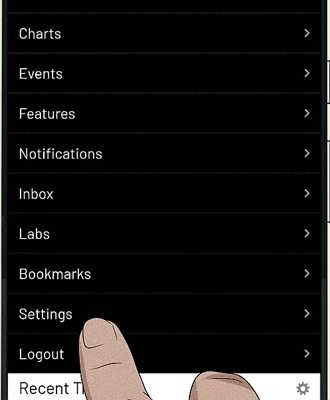
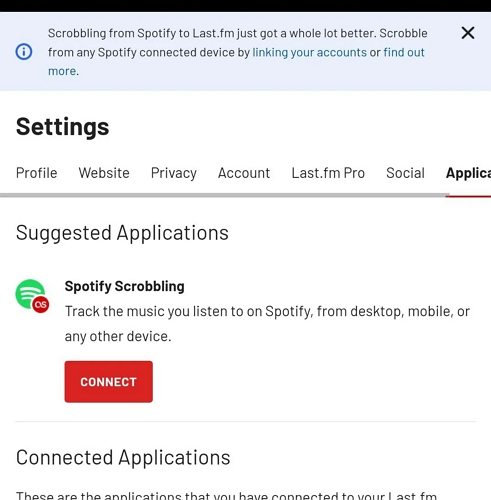
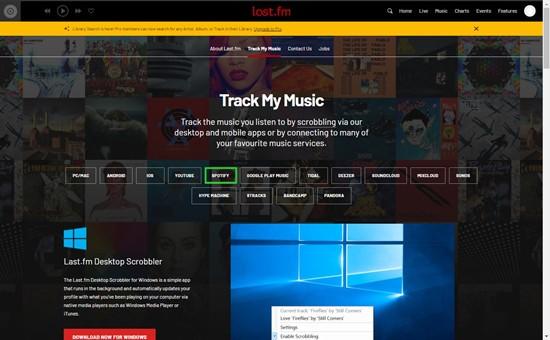
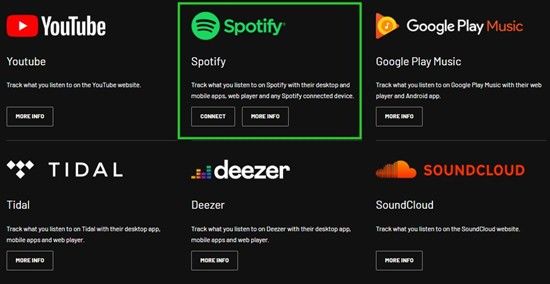
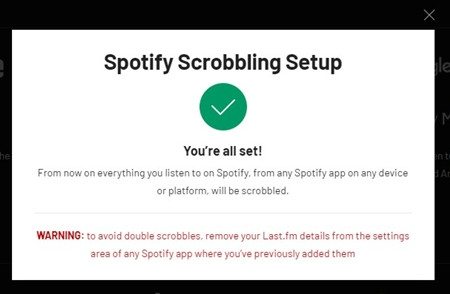
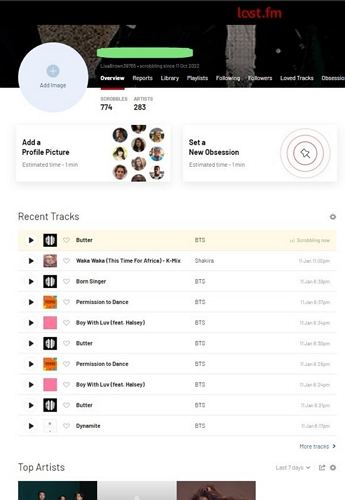
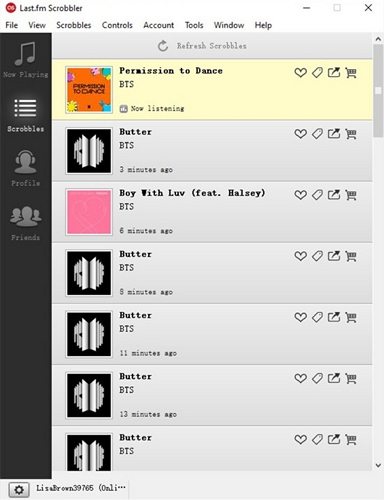








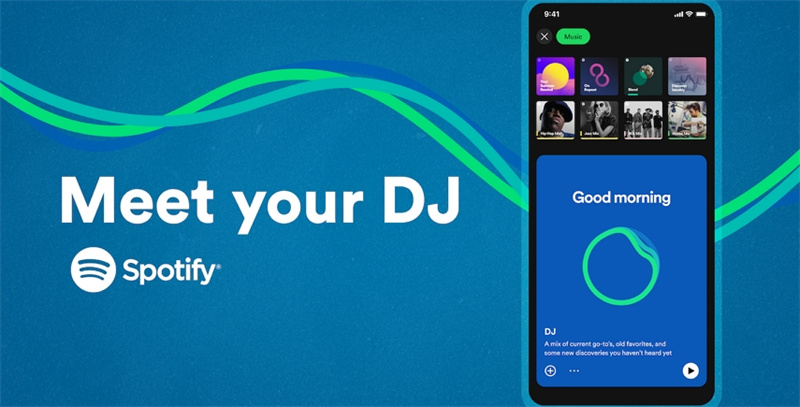
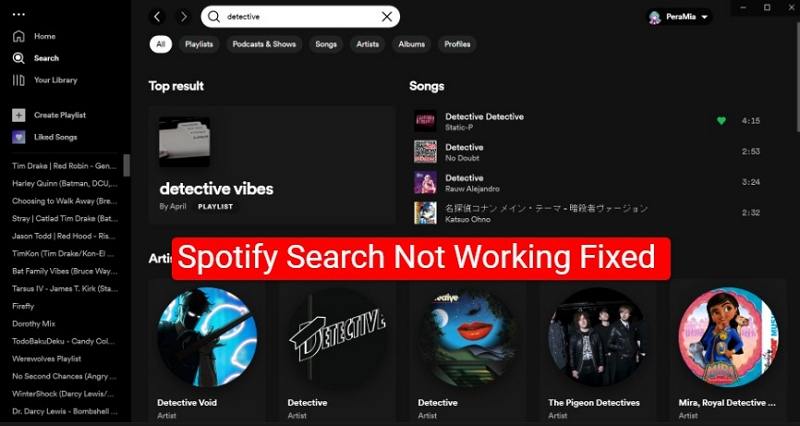
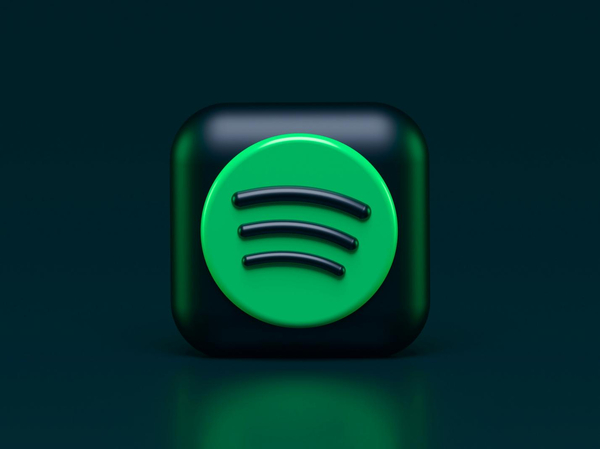

分享文章至:
選擇產品評分:
Joshua
HitPaw 特邀主編
熱衷於分享3C及各類軟體資訊,希望能夠透過撰寫文章,幫助大家瞭解更多影像處理的技巧和相關的AI資訊。
檢視所有文章留言
為HitPaw留下您的寶貴意見/點評